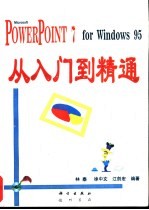
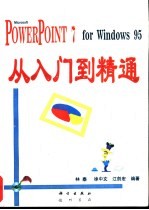
Microsft PowerPoint 7 for Windows 95从入门到精通PDF电子书下载
- 电子书积分:13 积分如何计算积分?
- 作 者:林泰等编著
- 出 版 社:北京:科学出版社;龙门书局
- 出版年份:1997
- ISBN:7030058089
- 页数:388 页
目录 1
第一章导言 1
1.1术语 1
1.2什么是PowerPoint 1
1.3启动PowerPoint 2
1.4 PowerPoint窗口 4
1.5Tip of the Day(日积月累) 6
1.6 PowerPoint对话框 6
1.7文稿窗口 7
1.8文稿 10
1.9视图 10
1.11幻灯片自动布局 13
1.10主视图 13
1.12工具栏 14
1.13默认值 16
1.14退出PowerPoint窗口 16
第二章基本操作 17
2.1鼠标器操作 17
2.2对话框操作 17
2.3菜单命令 20
2.4文稿窗口操作 22
2.5追加新幻灯片 24
2.6移动幻灯片 24
第三章制作新文稿 26
3.1一般过程 26
3.2在AutoContent Wizard(内容向导)的引导下建立文稿 27
3.3从模型文稿出发建立文稿 32
3.4从空白文稿出发建立文稿 33
3.5从文稿的设计方案出发建立文稿 34
3.6 以 Microsoft Word文档为基础建立文稿 35
第四章文稿管理 37
4.1存盘 37
4.2打开已有的文稿 42
4.3高级查找 47
第五章在大纲视图中加工文稿 51
5.1文稿大纲结构 51
5.2切换到大纲视图 53
5.3建立标题幻灯片 54
5.4输入非标题幻灯片的标题和层次小标题 55
5.5编辑文本 58
5.6快速编辑:查找和替换文本 62
5.7拼写检查 64
5.8为层次小标题增加、删除、和改变层次符号 66
5.9更换字体 66
5.10改换字体大小 67
5.11放大和缩小文本 68
5.12改变文属性 69
5.13弯引号“和”的使用 69
5.14重组文本 70
5.15隐藏和重现细节 74
5.16改变显示方式 75
5.17检查文稿的风格 76
5.18输入大纲文件 80
5.20打印文稿大纲 81
5.19将文稿作为大纲文件存盘 81
第六章在幻灯片视图中加工文本 82
6.1制作新文稿 82
6.2制作标题幻灯片 83
6.3增加新幻灯片 86
6.4查找幻灯片 86
6.5建立层次表式幻灯片 87
6.6编辑文本 88
6.7移动、拷贝文本和改变文本层次 91
6.8字符的格式化 91
6.9转换文本的大小写 97
6.10增加和删除层次符号 97
6.12对象内本位置的确定 101
6.11增加和删除句号 101
6.13制表符 105
6.14删除背景对象 108
6.15变彩色稿为灰度文稿 108
第七章在幻灯片上直接绘图 109
7.1绘制图形对象的一般步骤 110
7.2直线段和箭头 110
7.3画弧 112
7.4画矩形 113
7.5 画椭圆 114
7.6 自由图形 114
7.7自动几何图形 117
7.8改变对象的几何形状 118
7.9图形对象的填充 119
7.10为对象加阴影或作浮雕 121
7.11选择对象 123
7.12对象的剪切、拷贝、和粘贴 124
7.13对象的复制 124
7.14对象的移动 125
7.15对象的放缩 125
7.16对象的旋转与翻转 127
7.17对象样式的传递 130
7.18保存对象的样式作为新的默认值 131
7.19往封闭的几何图形中增加文本 131
7.20对象组合和分解 132
7.21对象的堆积 134
7.22对象的对齐 135
7.24利用标尺和基线安排幻灯片 136
7.23利用网格安排幻灯片 136
7.25将图形对象存盘以供其它文稿使用 139
7.26文本对象 139
第八章在文稿中插入和编辑机构图 143
8.1建立机构图 143
8.2机构图工具栏 145
8.3机构图的结构 146
8.4建立机构图的实例 147
8.5机构图的格式化 153
8.6使用绘图工具绘制方框和连线 158
8.7将机构图作为独立文件存盘并返回文稿 159
8.8在文稿中插入一张已存在的机构图 160
第九章制作表幻灯片 162
9.1通过带表预留区的自动布局制作表幻灯片 162
9.2通过“插入Word表”按钮向已存在的幻灯片中增加表 163
9.3执行Insert Microsoft Word Table命令向幻灯片中增加表 164
9.4向表中输入文本 164
9.5建一个样本表 166
9.6修改表 167
9.7使用自动套用格式 178
9.8人工改变表的格式 180
9.9用“自由表格”工具栏编辑表格 184
第十章在幻灯片中插入剪贴画片、其它图片、和美术字 187
10.1 在幻灯片上插入剪贴画片 187
10.2从另外的应用软件输入图片 194
10.3剪裁图片 196
10.4建立美术字 197
10.5剪贴画片、其它图片、和美术字的分解 201
第十一章在幻灯片上增加统计图形 203
11.1利用自动布局建立含统计图形的新幻灯片 203
11.2在已有幻灯片上新建一个统计图形 204
11.3统计图形窗口结构 205
11.4 Graph的常用工具栏 206
11.5选择统计图形类型 208
11.6数据表窗口 212
11.7编辑数据 221
11.8统计图形的格式化 229
11.9在统计图形区域中绘制图形对象 252
11.10三维统计图形视图的格式化 253
11.11建立图片式统计图形 256
11.13将统计图形转变为图形对象 257
11.12退出统计图形窗口 257
第十二章幻灯片排序视图的应用 260
12.1切换到幻灯片排序视图 260
12.2放大及缩小观察幻灯片小像 261
12.3修改文稿 262
12.4更改设计方案 266
第十三章报告人注释和听众参考 269
13.1报告人注释 269
13.2听众参考 272
13.3在注释页和听众参考上增加页眉、页脚、和背景对象 272
第十四章模板 273
14.1改换内部模板 274
14.2 自定义模板 276
14.3将已有文稿用作拟修改文稿的模板 278
第十五章色彩方案 279
15.1什么是色彩方案 279
15.2查看色彩方案 280
15.3改换一种标准色彩方案 281
15.4自定义色彩方案 282
15.5将自定义色彩方案用作标准色彩方案 284
15.6复制色彩方案 284
第十六章主格式 285
16.1标题主格式和幻灯片主格式。 285
16.2改变标题主格式和幻灯片主格式的背景效果 287
16.3标题主格式和幻灯片主格式文本的格式化 295
16.4建立背景对象 297
16.5印幻灯片主格式 300
16.6注释页主格式 301
16.7听众参考主格式 302
16.8文稿大纲主格式 303
第十七章PowerPoint与其它软件间信息的共享 304
17.1 PowerPoint与Microsoft Word间信息的共享 304
17.2 PowerPoint与Microsoft Excel 5间信息的共享 313
17.3用Microsoft Mail邮递文稿 319
17.4将文稿邮递到Microsoft Exchange中 319
第十八章打印文稿和制作35 mm幻灯片 320
18.1设置幻灯片的格式参数 320
18.2设置文稿的打印参数 322
18.3制作35 mm幻灯片 325
第十九章演示幻灯片 326
19.1基本的幻灯片演示 326
19.2切入效果 327
19.3渐进效果 329
19.4隐藏式幻灯片 333
19.5交互式演示 333
19.6演示幻灯片 336
19.7标注幻灯片 342
19.8特别的文稿演示功能 343
19.9增加直插文档 349
19.10建立分支演示的文稿 350
19.11连续演示多个文稿 351
第二十章在网络上或旅途中演示文稿 352
20.1准备在网络上演示文稿 352
20.2主持网络会议 354
20.3出席会议和退出会议 355
20.4作会议记录 356
20.5组装幻灯片演示资料 357
20.6使用PowerPoint Viewer 359
第二十一章PowerPoint的优化 361
21.1建立默认文稿 361
21.2改变默认启动方式 362
21.3改变对文本的操作方式 363
21.4改变PowerPoint窗口的结构 364
21.5改变PowerPoint软件的某些高级设置 365
21.6数据表默认值和默认统计图形的优化 366
21.7设置几何图形的默认值 367
21.8工具栏的优化 367
第二十二章求助功能 372
22.1利用“帮助主题”窗口获取帮助信息 372
22.2按索引查阅帮助信息 377
22.3按答案向导查阅帮助信息 378
22.4获取帮助信息的其它方法 379
22.5为帮助主题增加批注 381
附录A工具栏 382
A.1常用工具栏及其中按钮的功能 382
A.2格式工具栏形态及其中按钮的功能 383
A.3绘图工具栏 384
A.4附加绘图工具栏 385
A.5大纲工具栏 385
A.6幻灯片排序工具栏 385
A.7 Graph的常用工具栏 386
A.8 Graph的格式工具栏 386
A.9动态效果工具栏 386
附录B快捷键 387
- 《HTML5从入门到精通 第3版》(中国)明日科技 2019
- 《少儿电子琴入门教程 双色图解版》灌木文化 2019
- 《区块链DAPP开发入门、代码实现、场景应用》李万胜著 2019
- 《Python3从入门到实战》董洪伟 2019
- 《小提琴入门新教程 第3册》王中男著 2018
- 《小提琴入门新教程 第2册》王中男编著 2017
- 《新手养花从入门到精通》徐帮学编 2019
- 《少儿速成中国象棋 入门篇 上》田磊 2016
- 《隐之诗 不打草稿的古风水彩画入门》肖辉责任编辑;(中国)飞乐鸟工作室 2019
- 《人工智能入门》范瑞峰,顾小清主编 2019
- 《市政工程基础》杨岚编著 2009
- 《家畜百宝 猪、牛、羊、鸡的综合利用》山西省商业厅组织技术处编著 1959
- 《《道德经》200句》崇贤书院编著 2018
- 《高级英语阅读与听说教程》刘秀梅编著 2019
- 《计算机网络与通信基础》谢雨飞,田启川编著 2019
- 《看图自学吉他弹唱教程》陈飞编著 2019
- 《法语词汇认知联想记忆法》刘莲编著 2020
- 《培智学校义务教育实验教科书教师教学用书 生活适应 二年级 上》人民教育出版社,课程教材研究所,特殊教育课程教材研究中心编著 2019
- 《国家社科基金项目申报规范 技巧与案例 第3版 2020》文传浩,夏宇编著 2019
- 《流体力学》张扬军,彭杰,诸葛伟林编著 2019
- 《指向核心素养 北京十一学校名师教学设计 英语 七年级 上 配人教版》周志英总主编 2019
- 《《走近科学》精选丛书 中国UFO悬案调查》郭之文 2019
- 《北京生态环境保护》《北京环境保护丛书》编委会编著 2018
- 《中医骨伤科学》赵文海,张俐,温建民著 2017
- 《美国小学分级阅读 二级D 地球科学&物质科学》本书编委会 2016
- 《指向核心素养 北京十一学校名师教学设计 英语 九年级 上 配人教版》周志英总主编 2019
- 《强磁场下的基础科学问题》中国科学院编 2020
- 《小牛顿科学故事馆 进化论的故事》小牛顿科学教育公司编辑团队 2018
- 《小牛顿科学故事馆 医学的故事》小牛顿科学教育公司编辑团队 2018
- 《高等院校旅游专业系列教材 旅游企业岗位培训系列教材 新编北京导游英语》杨昆,鄢莉,谭明华 2019
